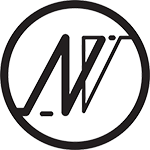نصب تم بر روی وردپرس با استفاده از هاست سی پنل
وردپرس یک سیستم مدیریت محتوا (CMS) قدرتمند است که به شما امکان میدهد وبسایتهای حرفهای را بدون نیاز به دانش برنامهنویسی ایجاد کنید. یکی از ویژگیهای منحصر به فرد وردپرس قابلیت استفاده از قالبها (تمها) است. با استفاده از تمها، شما میتوانید ظاهر وردپرس خود را به سلیقه و نیازهای خود تنظیم کنید.
در ادامه آموزش های طراحی وب سایت در این مقاله، شما را با مراحل نصب یک تم بر روی وردپرس با استفاده از هاست سی پنل آشنا خواهیم کرد.
مرحله 1: دانلود تم
ابتدا، به سایتهای معتبر و قابل اعتمادی که تمهای وردپرس را ارائه میدهند، مراجعه کنید. معمولاً این سایتها دارای یک بازار تم هستند که شما میتوانید از آنجا تمهای موردنظر خود را جستجو کنید. هنگام انتخاب تم، به نکات زیر توجه کنید:
نمونه سایتها ایرانی برای خرید یا دریافت تم:
- تطابق با نسخه وردپرس: اطمینان حاصل کنید که تم با نسخه فعلی وردپرس شما سازگار است.
- طراحی و رابط کاربری: تم را براساس طراحی و رابط کاربری آن بررسی کنید و مطمئن شوید که به سلیقه و نیازهای شما میپردازد.
- بررسی نظرات کاربران: نظرات و امتیازات کاربران را بررسی کنید تا درباره کیفیت و عملکرد تم اطلاعات بیشتری کسب کنید.
مرحله 2: ورود به سی پنل
سپس، به سی پنل خود وارد شوید. برای این کار، به آدرس `http://yourdomain.com/cpanel` (یعنی به آدرس دامنه سایت و علامت / و در ادامه کلمه cpanel را تایپ کنید) مراجعه کنید. و نام کاربری و رمز عبور خود را وارد کنید.
مرحله 3: بارگذاری تم
در سی پنل، به قسمت “فایل منیجر” بروید.
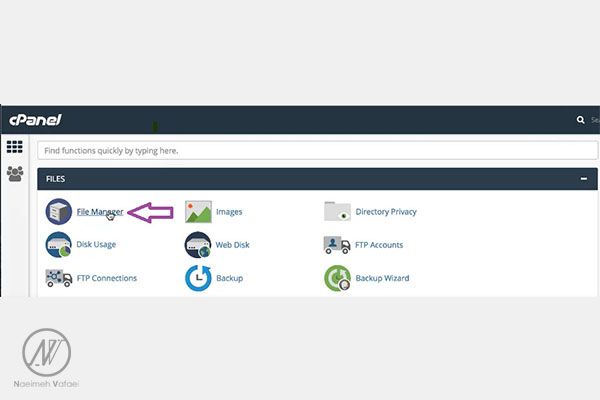
و بر روی آیکون “public_html” کلیک کنید. سپس پوشه وبسایت خود را پیدا کنید و بر روی آن کلیک کنید. (در صورتی که وبسایت شما در پوشه اصلی هاست قرار دارد، به طور مستقیم بر روی “public_html” کلیک کنید.)
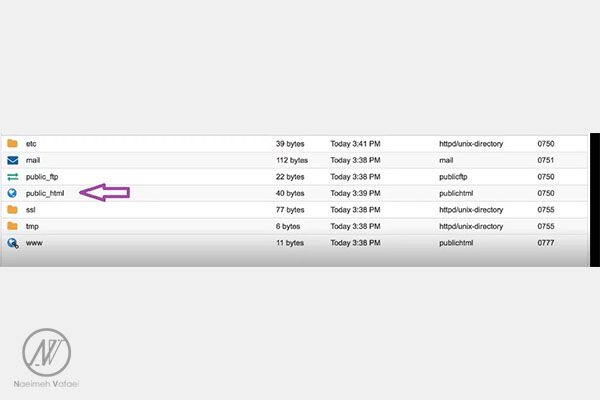
حالا، بر روی دکمه “آپلود” در نوار ابزار بالای صفحه کلیک کنید و تم را از رایانه خود انتخاب کنید. پس از انتخاب تم، بارگذاری آن را آغاز کنید.
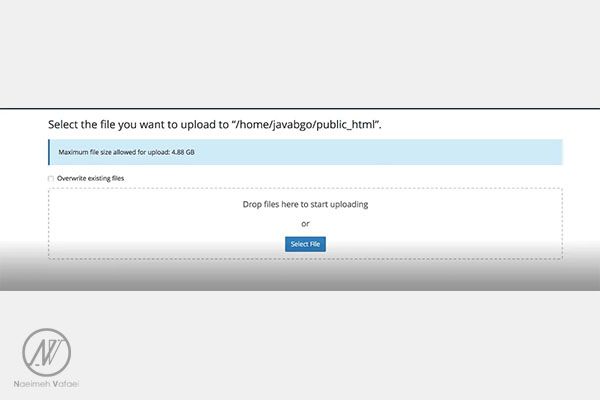
مرحله 4: استخراج و فعالسازی تم
پس از بارگذاری تم، آن را از حالت فشرده خارج کنید. بر روی فایل تم فشرده (به صورت معمول با پسوند .zip) کلیک راست کرده و گزینه “استخراج” یا “انتخاب همه” را انتخاب کنید. سپس فایلهای تم در پوشه مربوطه قرار خواهند گرفت.
حالا، به پوشه تمها در هاستتان بروید. معمولاً این پوشه در مسیر “wp-content/themes” قرار دارد. بر روی پوشه تمها کلیک کنید و فایلهای تم را که از حالت فشرده خارج کردهاید، درون این پوشه بارگذاری کنید.
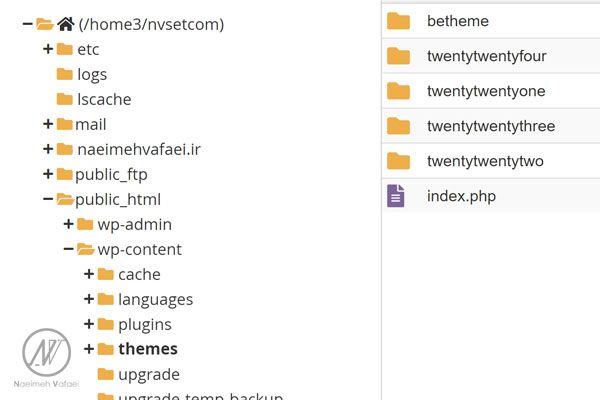
مرحله 5: فعالسازی تم
حالا که فایلهای تم در پوشه تمها بارگذاری شدهاند، به پنل مدیریت وردپرس خود وارد شوید. در منوی سمت چپ، بر روی گزینه “ظاهر” یا “تمها” کلیک کنید. در این قسمت، تمهای نصب شده را مشاهده خواهید کرد. تم جدیدی که بارگذاری کردهاید، بین تمها لیست شده است.
بر روی تم جدید کلیک کرده و گزینه “فعالسازی” را انتخاب کنید. تم اکتیو شده و بازدیدکنندگان شما میتوانند ظاهر جدید وبسایت شما را مشاهده کنند.
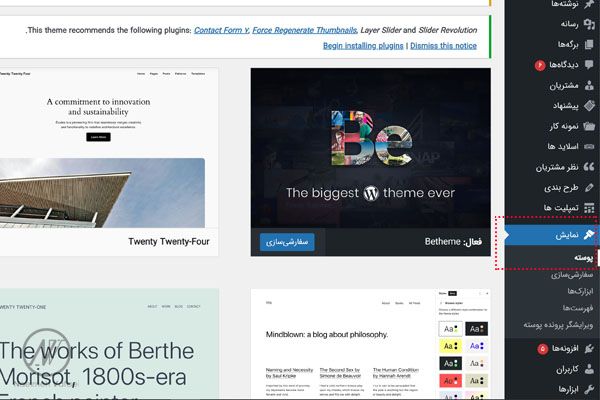
با دنبال کردن مراحل فوق، میتوانید به راحتی یک تم جدید را بر روی وردپرس خود نصب و فعال کنید. به یاد داشته باشید که همواره تمها را از منابع معتبر و قابل اعتماد دانلود کنید و نسخه و سازگاری آن با نسخه وردپرس خود را بررسی کنید.
برای راهنمایی و مشاوره در این زمینه با وب سایت nvset با شماره های درج شده در صفحه تماس با ما ارتباط برقرار کنید.